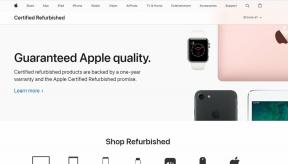Як додати надрядковий або підрядковий текст у Google Docs
Різне / / November 29, 2021
Незалежно від того, чи хочете ви писати порядкові числівники чи складні математичні формули, знання того, як включити надрядковий чи підрядковий текст у Документах Google, може допомогти. на щастя, ваш улюблений текстовий процесор дозволяє робити це як на ПК, так і на мобільному пристрої.

Хоча на панелі інструментів Google Docs немає прямого варіанту введення тексту над індексом або підрядковим, зробити це також не так вже й складно. У цьому посібнику ми розглянемо надрядковий та підрядковий текст, як їх використовувати та способи додавання/видалення в Документах Google.
Також на Guiding Tech
Що таке верхній і нижній індекс
Верхній індекс – це цифри або літери, відформатовані так, щоб вони розташовувалися трохи вище звичайного рядка тексту. Цей тип тексту вказує на порядкові числівники, математичні функції або номери виносок чи кінцевих виносок у документі.
Нижній індекс – це цифри або літери, відформатовані трохи нижче звичайного текстового рядка. Хоча використання нижнього індексу зустрічається досить рідко, такий текст може служити для позначення хімічних сполук, математичних формул тощо в документі.

Тепер, коли ми знаємо, що таке надрядковий та підрядковий тексти, давайте подивимося, як додавати, видаляти та форматувати їх у Документах Google.
Як відформатувати верхній або нижній індекс у Google Docs
Ви можете відформатувати текст як надрядковий або нижній індекс на комп’ютері та мобільному телефоні лише кількома клацаннями.
На ПК
Існує кілька способів форматування тексту як верхнього або нижнього індексу в Документах Google. Перший передбачає використання меню Формат, а другий, або простіший, передбачає використання комбінацій клавіш.
1. Використовуйте меню форматування
Щоб відформатувати текст як надрядковий або нижній, відкрийте документ Google Docs і виділіть текст або число, яке потрібно відформатувати.

Тепер клацніть меню «Формат» у верхній частині, перейдіть до «Текст» і виберіть зі списку параметр «Надрядок» або «Ніжній індекс».

І вуаля! Тепер ваш текст трохи вище або нижче звичайного тексту. Легко, правда?
2. Використовуйте комбінації клавіш
Якщо ваш документ вимагає від вас часто форматувати верхні і нижні індекси, вам слід звикнути до комбінацій клавіш, щоб робити те саме.
Щоб швидко відформатувати виділений текст як надрядковий, використовуйте Ctrl +. (Ctrl і клавіша крапки). Для нижнього індексу використовуйте комбінацію клавіш Ctrl +, (Ctrl і кома).
На мобільному
Як і веб-версія, мобільний додаток Google Docs також дозволяє форматувати текст як верхній або нижній індекс. Але оскільки немає комбінацій клавіш, вам доведеться покладатися на меню «Формат», щоб зробити те ж саме. Ось як.
Крок 1: Відкрийте документ у програмі Google Docs на телефоні.
Крок 2: Торкніться значка олівця в нижньому правому куті, щоб перейти в режим редагування.
Крок 3: Виділіть слова або текст, які потрібно відформатувати як надрядковий чи нижній і клацніть піктограму форматування на панелі інструментів угорі.


Крок 4: У меню Формат виберіть піктограму верхнього і нижнього індексу, щоб відформатувати текст.

Як вставити верхній або нижній індекс у Документи Google
Якщо ви хочете додати символи, недоступні на вашій клавіатурі (авторське право, зареєстрований символ тощо), ви можете скористатися Опція спеціального символу в Google Docs щоб додати їх як верхній і нижній індекс. Читайте далі, щоб дізнатися, як.
Крок 1: Помістіть курсор там, де потрібно додати верхній або нижній індекс.
Крок 2: Перейдіть до меню «Вставка» вгорі та виберіть «Спеціальні символи». Крім того, ви також можете використовувати комбінацію клавіш Alt + I + C, щоб швидко відкрити меню спеціальних символів.

Крок 3: У вікні меню «Спеціальний символ» скористайтеся спадним меню праворуч, щоб вибрати зі списку верхній або підрядковий. Або введіть надрядковий або індекс у вікні пошуку, щоб швидко відкрити параметри для вибору.

Зручно, ви також можете намалювати символ у полі, щоб швидко вивести найближчі збіги.
Крок 4: Знайдіть і торкніться відповідного символу, щоб вставити його в документ.
Якщо бажаного символу немає в списку верхнього або нижнього індексу, ви можете додати спеціальний символ, як зазвичай, і відформатувати його потім за допомогою меню форматування.
Також на Guiding Tech
Як видалити верхній і нижній індекс у Google Docs
Хоча ви можете використовувати Backspace, щоб видалити надрядковий або підрядковий текст Документи Google, ви також можете перетворити верхній і підрядковий текст у звичайний текст, виконавши дії, зазначені нижче.
Виділіть надрядковий або нижній індекс і натисніть «Формат» > «Текст» > «Надрядковий/підрядковий». Аналогічно, ви також можете використовувати відповідні комбінації клавіш, щоб скасувати форматування верхнього і нижнього індексу.
Також на Guiding Tech
Зателефонуйте в Super Sub
Додавання верхнього або нижнього індексу може бути важливим під час написання математичних формул або хімічних сполук. Зрештою, ви хочете подати свій документ якнайкраще. Звичайно, Google Docs не розчарує в цьому відношенні, надаючи вам можливість використовувати верхній і нижній індекс, закреслення, і багато іншого як на ПК, так і в мобільних додатках.